- 1【Unity】unity无一体机开发VR项目_unity 无设备开发vr
- 2Python+Django+Mysql个性化图书推荐系统 图书在线推荐系统 基于用户、项目、内容的协同过滤推荐算法。一、项目简介1、开发工具和实现技术Python3.8,Django3,mysq_python教辅书推荐系统 csdn
- 3将本地代码在vscode中通过git推送gitee仓库_vscode推送git
- 4Java 生成 OFD 文档_ofd reader & writer
- 5GPT-4来了,业财税融的Copilot还会远么?| 2023百望云数字商业创新峰会上海站分享
- 6python k线斜率计算_在Python中计算斜率的方法
- 7手机termux免root安装kali:一步到位+图形界面_termux安装kali-_termux手机版安装
- 8探索PcapPlusPlus开源库:网络数据包处理与性能优化
- 9分享 19 个免费好用的 CSS 代码样式生成器工具_免费代码生成器
- 10flink读取kafka_flink 读取kafka
树莓派使用VNC、SSH、Xrdp等方式进行远程控制的方法和注意事项_树莓派怎么远程控制
赞
踩
下面来总结一下远程操控树莓派用到的三种方式及其注意事项,其实这三种方式对于所有的Linux系统来说都是适用的。
目录
一、ssh控制树莓派
SSH 是一种加密的远程登录协议,可以让用户通过网络远程访问树莓派的命令行界面。要使用 SSH 远程控制树莓派,需要在树莓派上启用 SSH 服务,然后在远程计算机上使用 SSH 客户端软件,例如 PuTTY 或 OpenSSH,连接到树莓派的 IP 地址和 SSH 服务器的端口号。
这里给出PuTTY的下载链接:
链接:https://pan.baidu.com/s/11ug8SqZE_hFBd-qSnNJODg?pwd=34yx
提取码:34yx
1.开启 ssh服务方法一
当我们在首页输入树莓派的IP地址:

注意一下红色方框里的内容即可。然后点击“Open”。
在进入之后,他会让你输入树莓派的账户和密码,其中密码是不可查看的,打完按回车就可以,不要出错。
在输入完账户密码之后,再输入指令:
sudo raspi-config
这样就进入了树莓派系统自带的配置工具,这里也是树莓派系统设置的地方。
按向下箭头,选择第五个“Interfacing Options”,按下回车确认。

进入之后选择SSH,按下回车确认(在这里,第一个是摄像头、第三个是VNC远程控制服务、第四个是SPI总线协议、第五个是IIC总线协议、第六个Serial:串口控制,建议都打开一下,毕竟以后有可能用得到)。

按下之后他会进入界面,询问你是否开启ssh服务,选择确认即可。

开启ssh服务之后,我们打开 Xshell(这个软件可以自行下载),我们新建一个会话,协议用 SSH,端口用 22,主机输入树莓派记录的 IP 地址,连接进去后输入账号密码即可。
2.开启 ssh服务方法二
我们在使用树莓派官方镜像烧录器的时候,在设置里面可以自己把ssh服务打开。

注意事项:
- 在使用 SSH 远程控制树莓派时,建议使用公钥认证方式登录,以提高安全性。
- 如果需要在远程计算机上使用图形化界面,可以使用 X11 转发功能,将树莓派上的图形化应用程序显示在远程计算机上。
二、VNC远程连接
VNC 是一种远程桌面协议,可以让用户通过网络远程访问树莓派的桌面环境。连接时需要输入树莓派的 IP 地址和 VNC 服务器的端口号。
在开启 ssh服务方法一中,在进入Interfacing Options界面之后,把VNC服务打开即可。然后打开我们电脑上安装的VNC控制软件,这里推荐VNC Viewer。
下载链接如下:链接:https://pan.baidu.com/s/1IafxKkYLjXRflqT0wd1dnA?pwd=wueq
提取码:wueq
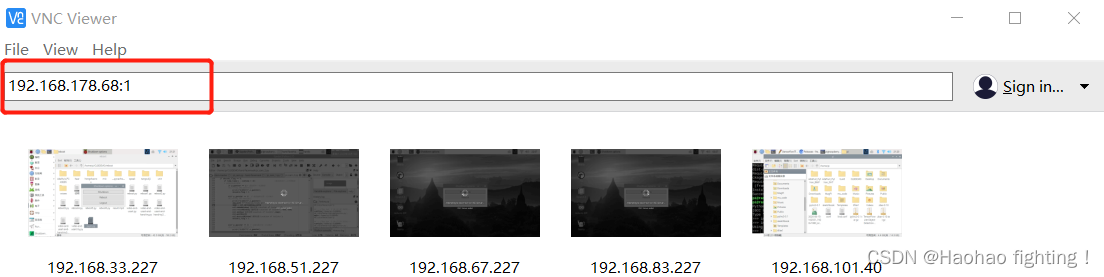
打开之后输入IP地址、账号密码即可。
注意事项:
- 使用 VNC 远程控制树莓派需要较快的网络连接,否则会出现延迟或卡顿。
- 在使用 VNC 远程控制树莓派时,建议使用加密连接以保护数据安全。
三、xrdp远程连接
要使用 Xrdp 远程控制树莓派,需要在树莓派上安装 Xrdp 服务器软件,然后在远程计算机上使用支持 RDP 协议的远程桌面客户端软件,例如 Windows 远程桌面客户端或 FreeRDP,连接到树莓派的 IP 地址和 Xrdp 服务器的端口号。
在树莓派下输入:
sudo apt-get install xrdp
安装成功之后,PC主机上打开远程桌面连接。输入树莓派的IP地址,进入登录界面。输入你树莓派或者 linux 系统的用户名密码。即可进入。
注意事项:
- 在使用 Xrdp 远程控制树莓派时,建议使用加密连接以保护数据安全。
- 在使用 Xrdp 远程控制树莓派时,需要注意树莓派的屏幕分辨率和远程计算机的屏幕分辨率,以保证远程桌面的显示效果。
四、其他注意事项
在我们进行远程操控访问到树莓派桌面之后,通常会出现分辨率不匹配的情况,就需要我们自行更改分辨率。推荐博客地址:
树莓派调节分辨率_树莓派设置分辨率_舞动的白杨的博客-CSDN博客
另外,如果我们在VNC控制树莓派的时候报错:The connection was refused by the computer,欢迎查看我的另外一篇博客:
树莓派VNC控制报错:The connection was refused by the computer 已解决_Haohao fighting!的博客-CSDN博客


